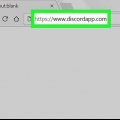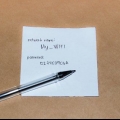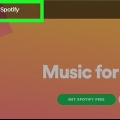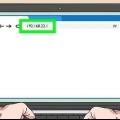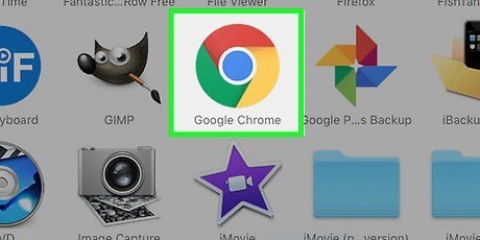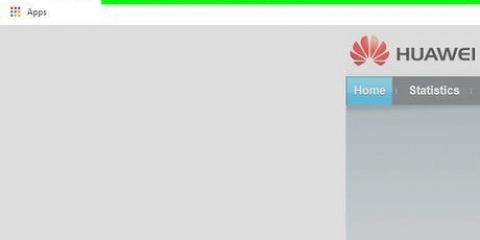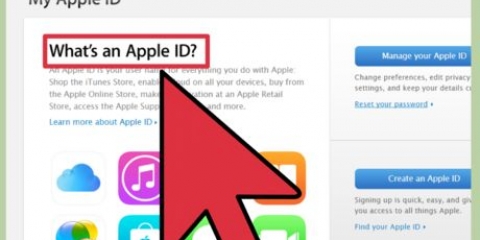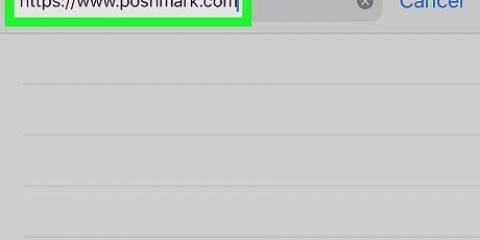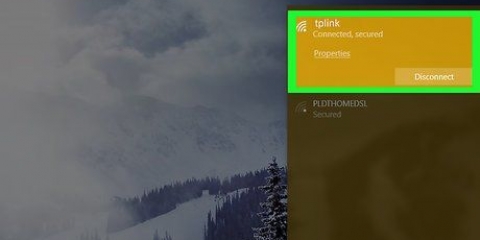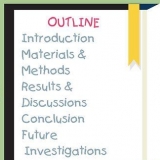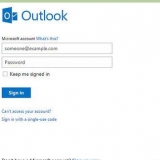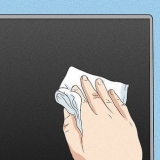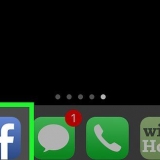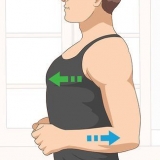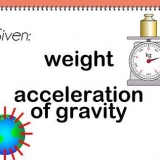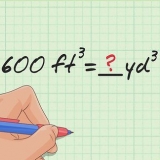Sempre tente criar uma senha forte que seja difícil ou impossível de adivinhar. Nunca deve conter qualquer informação pessoal. Faça uma combinação de letras minúsculas e maiúsculas, números e símbolos como "!", "$" e "#". Uma senha forte consiste em pelo menos 8 caracteres.


Altere a senha do seu wi-fi
O Wi-Fi é, obviamente, uma grande invenção, mas vem com riscos. Em uma rede mal protegida, outras pessoas podem ver e até roubar suas informações pessoais. É essencial que você mantenha a senha do seu roteador bem escondida e que a altere de tempos em tempos. Isso também impede que seus vizinhos usem sua rede! Leia este artigo para saber como alterar sua senha de Wi-Fi.
Degraus

1. Abra a página de configuração do seu roteador. Você pode acessar a página de configuração do seu roteador usando um navegador da Web em um computador conectado à rede. Se você não conseguir se conectar via Wi-Fi, por exemplo, porque não se lembra da senha, você pode usar um cabo Ethernet para conectar seu computador ao roteador.
- Os endereços padrão dos roteadores são 192.168.1.1, 192.168.0.1 ou 10.0.1.1 (maçã). Digite o endereço na barra de endereços do seu navegador.
- Se você não conseguir acessar a página de configuração dessa maneira, poderá procurar o endereço do roteador usando uma janela de prompt de comando. pressione ⊞ vencer+R e digite cmd. Na janela que aparece, digite ipconfig e pressione ↵ Entrar. Procure a conexão ativa na lista e procure o endereço em Gateway padrão. Este é geralmente o endereço do seu roteador.
- Se isso não funcionar, você pode redefinir seu roteador pressionando e segurando o botão de reset no roteador por 30 segundos, então você irá redefinir o roteador para as configurações de fábrica. Em seguida, procure o endereço IP padrão para este tipo de roteador e insira-o na barra de endereços do navegador.
- Alguns roteadores vêm com software de configuração. Se você já instalou este software em seu computador, você pode usar este software em vez do navegador.

2. Digite o nome de usuário e a senha do roteador. Você deve fazer login em cada roteador antes de acessar a página de configuração. Se você nunca alterou isso, o nome de usuário provavelmente é "administrador" e a senha "administrador" ou "senha". Isso varia de acordo com o modelo, portanto, primeiro pesquise on-line ou no manual do usuário o nome de usuário e a senha definidos pelo fabricante.
Se você já alterou seus detalhes de login e os esqueceu, precisará redefinir o roteador. Pressione o botão de reset do roteador por 30 segundos, então você irá redefinir o roteador para as configurações de fábrica. Você também deve fazer isso se tiver um roteador de segunda mão e não souber os detalhes de login.

3. Agora vá para a seção `Sem fio`. No topo da página ou em uma barra lateral você encontrará uma seção chamada `Wireless` ou `Wi-Fi`. Clique neste menu guia.
Se houver vários submenus nesta seção, procure o submenu `Wireless Security`.

4. Alterar a senha. Procure a janela intitulada "senha", "senha" ou "Chave compartilhada". Agora você pode digitar uma nova senha. Muitas vezes você terá que digitar a senha novamente para confirmação.

5. Verifique o tipo de segurança. Existem três tipos comuns de criptografia sem fio: WEP, WPA e WPA2. Escolha WPA2 para a criptografia mais segura. Se os dispositivos mais antigos não puderem mais se conectar à rede por causa disso, você poderá escolher WPA. Nós desaconselhamos a escolha da criptografia WEP, uma senha WEP pode ser quebrada em 30 minutos.

6. Alterar o nome da rede. Enquanto você está nisso, é melhor você mudar o nome da rede imediatamente. Este nome nunca pode conter informações pessoais, como seu próprio nome, porque em breve o nome estará visível para todos. Alterar o nome dá melhor segurança, porque em geral é mais fácil invadir uma rede com um nome inalterado (conjunto do fabricante).

7. Salve as configurações. Quando terminar de inserir a nova senha, clique em "Aplicar" ou "Salve ". A localização desse botão varia de acordo com o roteador, mas geralmente você encontrará o botão na parte inferior ou superior da janela. Depois de clicar no botão, o roteador levará um momento para processar as informações recém-definidas, todos os dispositivos atualmente conectados perderão a conexão.
Depois disso, você pode se conectar à rede novamente, use sua nova senha.
Pontas
- Não escolha seu nome real como o nome da sua rede. Seus vizinhos ou pessoas na rua podem ver o nome, é melhor do ponto de vista da segurança se as pessoas não souberem que a rede é sua.
Avisos
- Escolha uma senha segura e forte. Não use senhas como "senha", "chave", "12345" ou nomes e datas de nascimento fáceis de adivinhar.
Artigos sobre o tópico "Altere a senha do seu wi-fi"
Оцените, пожалуйста статью
Similar
Popular